如何快速解决u盘里空白文件夹无法删除
来源:www.laobaicai.net 发布时间:2015-06-07 10:05
随着电脑技术的不断发展,u盘几乎已经是电脑用户生活和工作上不可缺少的一个存储工具,但是由于u盘的存储空间是有限的,部分用户在清理u盘里垃圾文件的时候,发现u盘里面的空白文件夹无法删除,遇见这样的情况有没有什么好的方法可以解决呢?下面就一起来看看解决u盘里空白文件夹无法删除的方法。
1.首先将u盘插入电脑usb接口并且让电脑成功读取到u盘,然后右键u盘点击打开u盘属性窗口。如下图所示
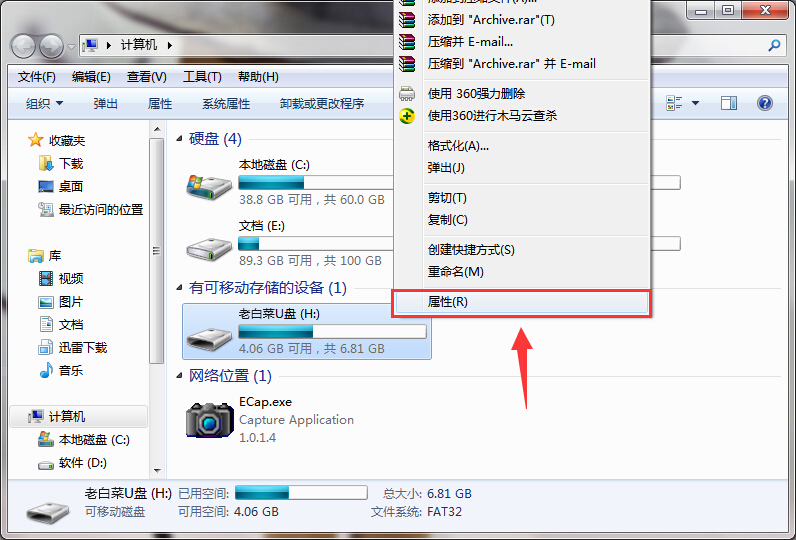
2.在打开的u盘属性窗口中,切换到“工具”栏界面,点击“开始检查”按钮。如下图所示
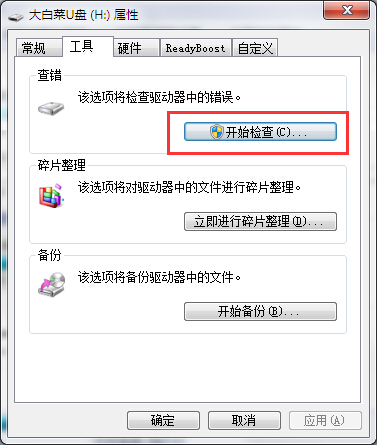
3.在弹出的检测磁盘窗口中,勾选自动修复文件系统错误和扫描并尝试恢复坏扇区两个选项,点击“开始”按钮开始扫描并且修复u盘。如下图所示
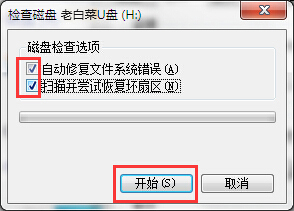
4.完成扫描并修复之后用户们变可以直接删除u盘里面的空白文件夹了。
以上就是解决u盘里空白文件夹无法删除的方法,有遇到此类情况或者是不懂的如何解决u盘里面空白文件夹无法被删除问题的用户,可以尝试以上的解决方法操作看看,希望以上的解决方法可以给大家带来更多的帮助。
推荐阅读
"win10系统亮度调节无效解决方法介绍"
- win10系统没有亮度调节解决方法介绍 2022-08-07
- win10系统关闭windows安全警报操作方法介绍 2022-08-06
- win10系统无法取消屏保解决方法介绍 2022-08-05
- win10系统创建家庭组操作方法介绍 2022-08-03
win10系统音频服务未响应解决方法介绍
- win10系统卸载语言包操作方法介绍 2022-08-01
- win10怎么还原系统 2022-07-31
- win10系统蓝屏代码0x00000001解决方法介绍 2022-07-31
- win10系统安装蓝牙驱动操作方法介绍 2022-07-29
老白菜下载
更多-
 老白菜怎样一键制作u盘启动盘
老白菜怎样一键制作u盘启动盘软件大小:358 MB
-
 老白菜超级u盘启动制作工具UEFI版7.3下载
老白菜超级u盘启动制作工具UEFI版7.3下载软件大小:490 MB
-
 老白菜一键u盘装ghost XP系统详细图文教程
老白菜一键u盘装ghost XP系统详细图文教程软件大小:358 MB
-
 老白菜装机工具在线安装工具下载
老白菜装机工具在线安装工具下载软件大小:3.03 MB










